爱思助手这款软件功能十分强大哦,许多伙伴都在电脑上安装使用了。那么爱思助手如何导入微信表情呢?下面就为大家介绍爱思助手导入微信表情包的操作流程,一起来看看吧。 1、
爱思助手这款软件功能十分强大哦,许多伙伴都在电脑上安装使用了。那么爱思助手如何导入微信表情呢?下面就为大家介绍爱思助手导入微信表情包的操作流程,一起来看看吧。
1、首先安装爱思助手连接设备,点击下方“更多”,点击“微信表情”
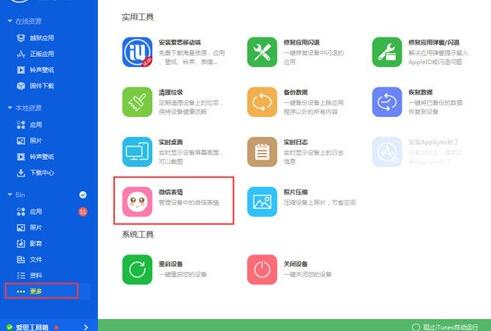
2、打开后会提示您需要关闭微信,按照操作关闭微信:双击Home键,在后台向上划关闭微信;关闭之后点击“好的”就可以点击微信表情管理界面;

3、打开“微信表情”界面后可以将海量在线表情导入手机微信当中。点击“导入到设备”就可以将表情包导入到微信中了。
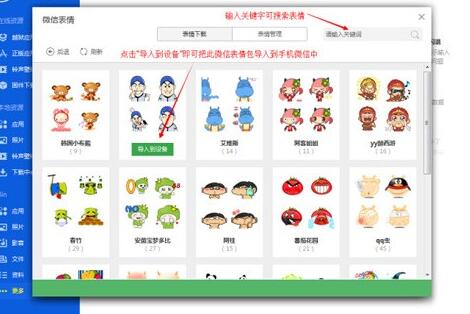
4、“表情管理”可以管理你微信里的表情。
爱思助手相关攻略推荐:
爱思助手如何制作个性铃声 爱思助手制作个性铃声教程
爱思助手如何删除图片 爱思助手出现不可以删除图片解决教程
爱思助手删除图库失败怎么办?详细解决步骤

上文就是IEfans小编今日为大家带来的爱思助手导入微信表情包操作流程解析,更多软件软件敬请关注自由互联!
